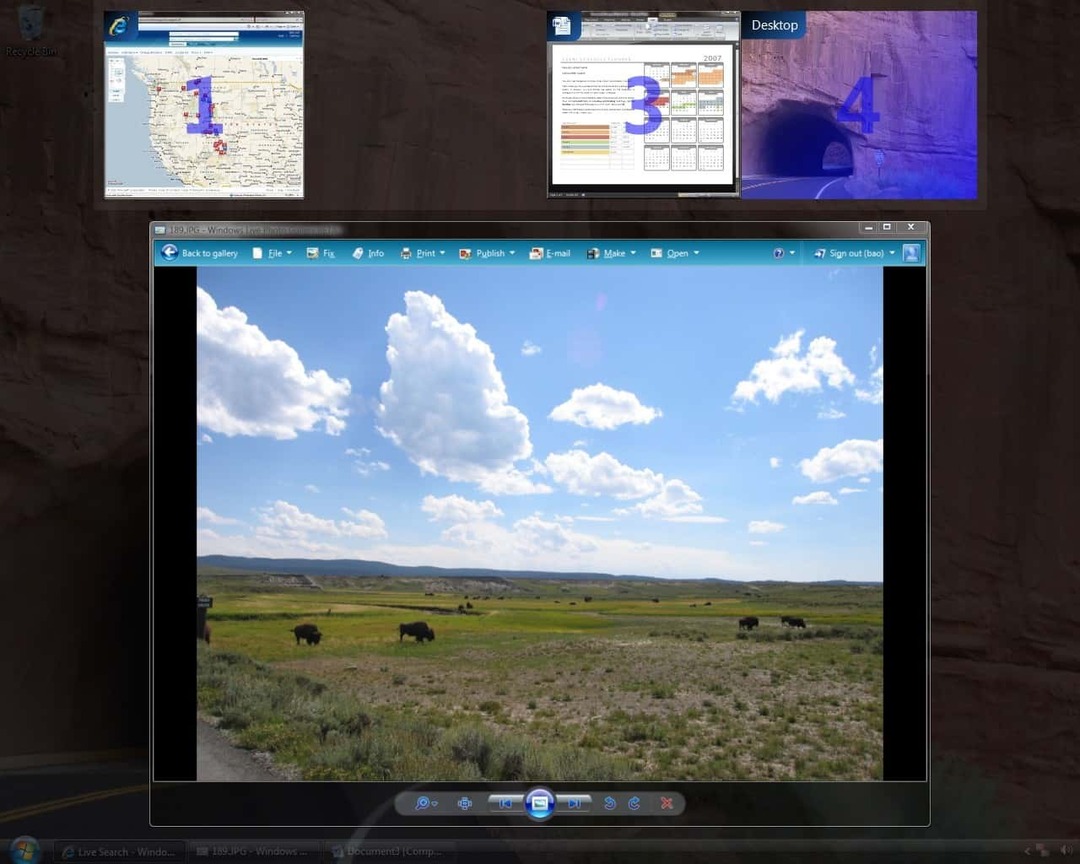- Įdiegę „Windows 20H2“ naudodami sparčiuosius klavišus „Alt + Tab“, galite pamatyti per daug skirtukų.
- Taip yra todėl, kad „Edge“ buvo integruota į jį, tačiau yra maža gudrybė tai pakeisti.
- Palaikykite ryšį su visomis naujienomis apie šią nuostabią OS apsilankę mūsų svetainėje „Windows 10 Hub“.
- Jei jūsų užduotis yra daugialypė užduotis, programoje turime keletą naudingų programinės įrangos rekomendacijų Produktyvumo skyrius.
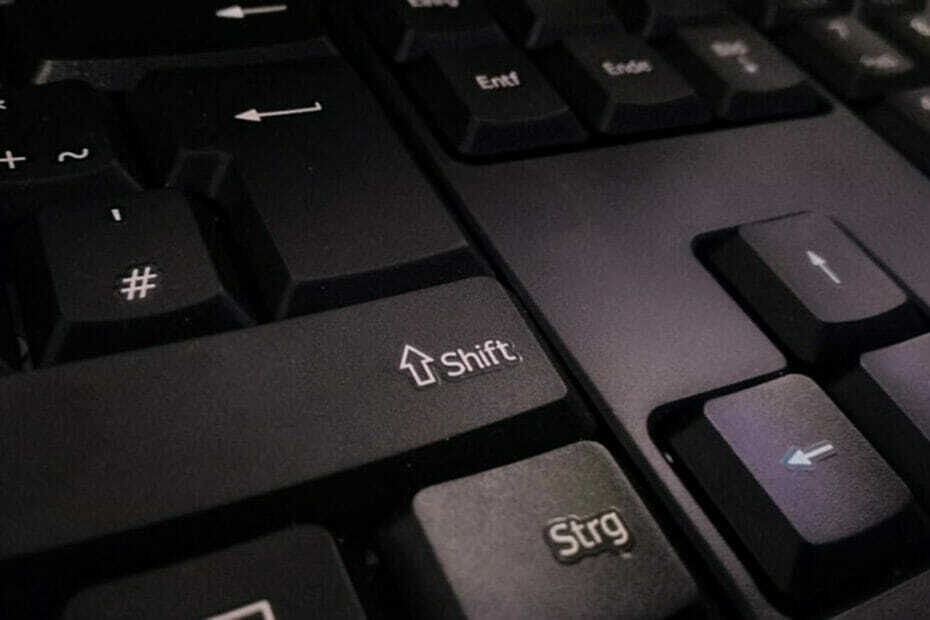
Vienas iš naujovės, kad "Microsoft" pristatė kartu su "Windows 10" spalio 10 d. atnaujinimu, yra nauja Alt + Tab trumpesnis kelias.
Būtent, jei iki šiol „Alt + Tab“ spartusis klavišas leido persijungti tarp kelių vykdomų programų ar užduočių, pradedant 20H2 versiją, daugiafunkciniame skydelyje bus ir jūsų atidaryti „Edge“ skirtukai.
Pasak „Microsoft“, didžioji dalis to, kas buvo įdiegta šiame naujinime, atitiko vartotojų atsiliepimus. Tačiau vartotojai dabar yra sutrikę dėl minėtos daugiafunkcinės funkcijos.
Arba, kaip vienas vartotojas pateikia oficialioje „Microsoft Edge“ forumas:
Mano problema yra ta, kad „Edge“ rodo tiek daug skirtukų, kai paspaudžiu „Alt + Tab“.
Laimei, taip pat yra nedidelis triukas, kurį galite naudoti norėdami pritaikyti „Alt + Tab“ spartiųjų klavišų veikimą po šio atnaujinimo.
Kaip naudojant „Alt + Tab“ spartųjį klavišą galima pamatyti tik kelis skirtukus?
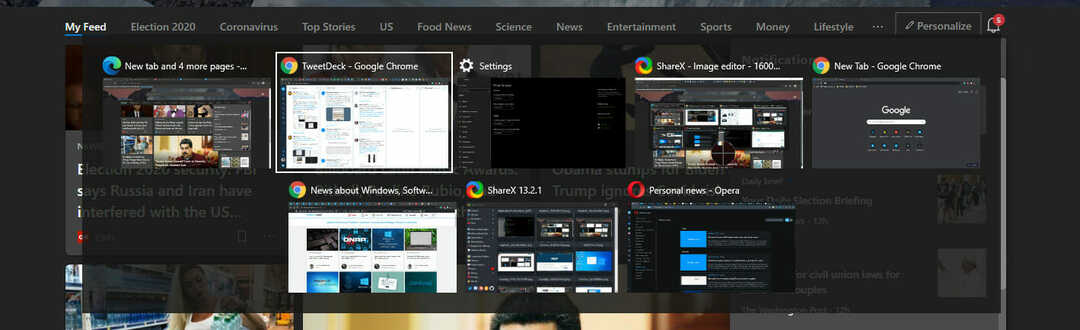
- Atidarykite „Windows“ nustatymus.
- Pasirinkite Sistema.
- Kairiojoje srityje eikite į Daugiafunkcinis darbas.
- Ieškokite varianto, kuris sako Paspaudus „Alt“ + „Tab“ bus rodoma… ir atidarykite išskleidžiamąjį meniu.
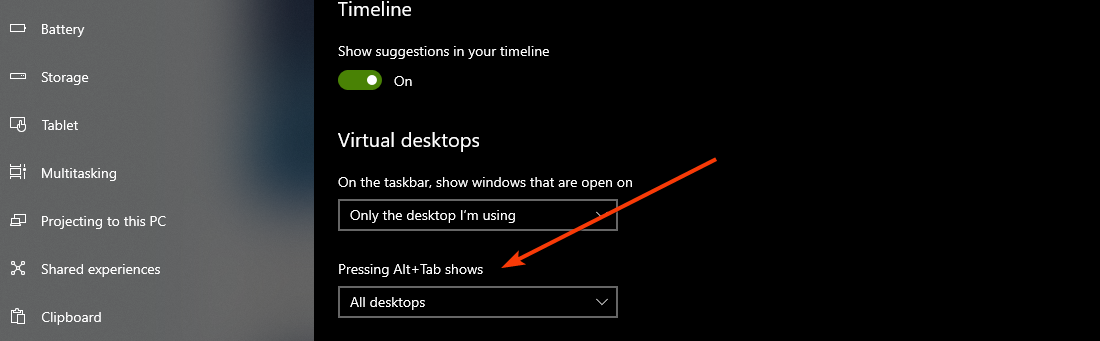
- Čia pasirinkite vieną iš variantų:
- Atidarykite langus ir visus „Edge“ skirtukus
- Atidarykite langus ir 5 naujausius „Edge“ skirtukus
- „Edge“ atidarykite langus ir 3 naujausius skirtukus
- Tik atidaryti langai.
Tai turėtų padaryti apgauti ir apriboti skirtukų skaičių, kurį matote naudodami „Alt + Tab“ nuorodą.
„Alt + Tab“ spartusis klavišas visiškai neveikia sistemoje „Windows“? Čia yra 7 patogūs sprendimai.
Turėkite omenyje, kad be tokio pobūdžio painiavos įdiegus naujausią „Windows 10“ naujinimą, daugelis vartotojų pranešė apie įvairias problemas.
Šioje pastaboje jums gali būti naudinga išsamus mūsų straipsnis kad kovoja su kai kuriais blokatoriais, apie kuriuos pranešta iki šiol, taip pat naudingų pataisymų.
Koks jūsų požiūris į naujinius, kuriuos „Microsoft“ įdiegė 20h2 versijoje? Papasakok mums komentarų skiltyje.